Teamcenter的BMIDE使用手册(中文)
将两个 BMIDE 项目模板合并成一个的方法——【Team Center 精品培训资料】
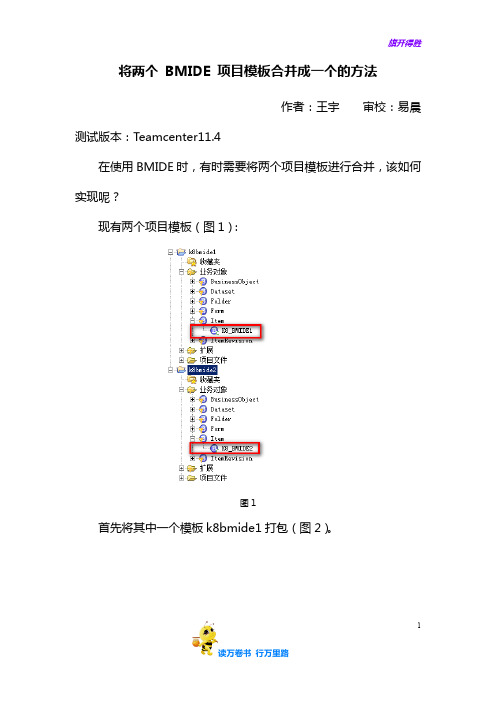
浏览并பைடு நூலகம்择打包的项目模版(图4、图5),下一步,直到安装完成。
图4
图5
然后打开BMIDE,导航器中打开另一个项目k8bmide2,右键属性,展开Teamcenter下的BMIDE选项,勾选之前安装的模版,点击确定(图6)。
图6
模版安装完成之后,可以发现项目k8bmide1已经成功整合到项目k8bmide2中(图7)。
图7
将
作者:王宇审校:易晨
测试版本:Teamcenter11.4
在使用BMIDE时,有时需要将两个项目模板进行合并,该如何实现呢?
现有两个项目模板(图1):
图1
首先将其中一个模板k8bmide1打包(图2)。
图2
然后启动Environment Manager,默认下一步,进入“功能部件维护”界面,选择“添加/更新用于在业务建模器IDE客户端中的模版”(图3),点击下一步,
Teamcenter用户基础操作手册(中文)
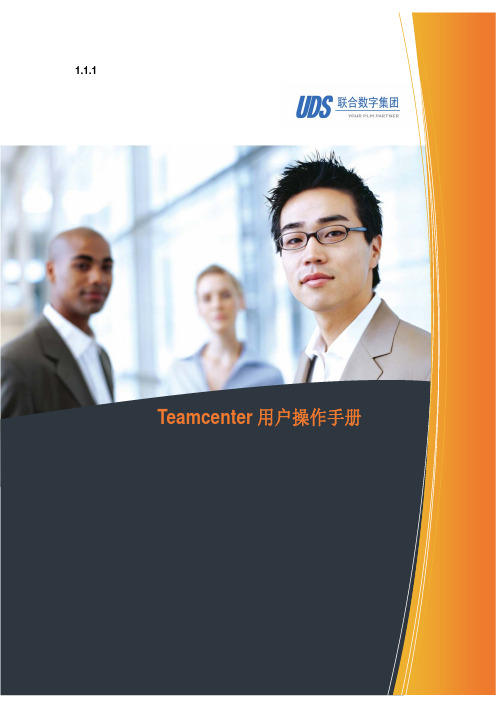
Teamcenter 用户操作户操作基础手册
目
录
1.系统要求与文档使用说明 ......................................................................................................... 4 1.1 系统要求 ........................................................................................................................... 4 2.Teamcenter8.3 系统基本操作 .................................................................................................... 4 2.1 登陆 Teamcenter8.3 系统 ................................................................................................ 4 2.1.1 启动 Teamcenter8.3 客户端 .................................................................................... 4 2.1.2 登录 Teamcenter8.3 系统....................................................................................... 5 2.2 用户设置 ....................
TeamcenterBMIDE使用操作手册(中文)
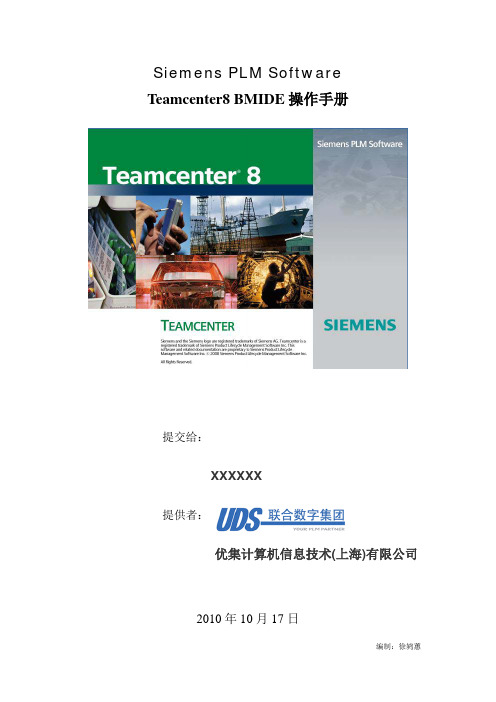
Siemens PLM Software Teamcenter8 BMIDE操作手册提交给:XXXXXX优集计算机信息技术(上海)有限公司2010年10月17日编制:徐鸫蕙1.BMIDE概述 (3)1.1 BMIDE的初始界面 (3)1.2 BMIDE基本操作 (5)1.2.1 打开BMIDE透视图 (5)1.2.2 设置服务器连接概要表首选项 (6)1.2.3 创建项目 (8)1.2.4 设置活动的扩展文件 (12)1.2.5 执行示例定制 (13)1.2.6 保存更改 (15)1.2.7 部署到测试服务器中 (16)1.2.8 确认更改 (18)2 BMIDE常用操作 (19)2.1 使用业务对象 (19)2.1.1业务对象的概念 (19)2.1.2业务对象的分类 (19)2.2类 (25)2.2.1类的概念与作用 (25)2.2.2 类的创建 (26)2.3属性管理 (27)2.3.1添加和移除属性的操作方法 (28)2.3.2 属性类型 (32)2.3.3 属性类型等概念的说明 (32)2.4 创建值列表 (33)2.4.1值列表(LOV)的概念与作用 (33)2.4.2 LOV基本操作 (33)2.4.3 LOV的实际效果 (37)2.5 使用UML编辑器 (37)3 使用规则的创建 (38)3.1 GRM规则 (38)3.1.1 GRM规则概念 (38)3.1.2 创建步骤 (38)3.1.3 实际效果 (39)3.2 创建命名规则 (40)3.2.1命名规则的概念 (40)3.2.2 创建步骤 (40)3.2.3 实际效果 (42)3.3 创建深层复制规则 (43)3.3.1 深层复制规则的概念 (43)3.3.2 创建步骤 (43)3.3.3 实际效果 (44)3.4 创建业务对象显示规则 (45)3.4.1 显示规则的概念 (45)3.4.2 创建步骤 (45)3.4.3 实际结果 (47)1.BMIDE概述1.1 BMIDE的初始界面在概述中,点击“入门”、“用户界面”、“设置”、“基本任务”可以查询到相关操作说明手册。
BMIDE热部署和TEM冷部署介绍
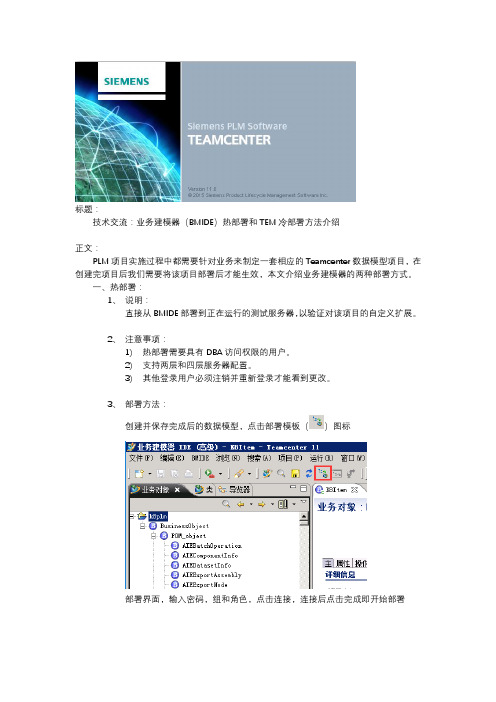
标题:
技术交流:业务建模器(BMIDE)热部署和TEM冷部署方法介绍
正文:
PLM项目实施过程中都需要针对业务来制定一套相应的Teamcenter数据模型项目,在创建完项目后我们需要将该项目部署后才能生效,本文介绍业务建模器的两种部署方式。
一、热部署:
1、说明:
直接从BMIDE部署到正在运行的测试服务器,以验证对该项目的自定义扩展。
2、注意事项:
1)热部署需要具有DBA访问权限的用户。
2)支持两层和四层服务器配置。
3)其他登录用户必须注销并重新登录才能看到更改。
3、部署方法:
创建并保存完成后的数据模型,点击部署模板()图标
部署界面,输入密码,组和角色,点击连接,连接后点击完成即开始部署
部署进程
部署成功
二、冷部署:
1、说明:
BMIDE向导将模板打包成一个功能,以便通过TEM将其安装到生产数据库中。
2、注意事项:
1)冷部署需要具有DBA访问权限的用户来安装模板。
2)部署时要求停止Teamcenter服务器,用户退出。
3、部署方法:
1)BMIDE中选中项目,点击BMIDE菜单中选择打包模板扩展
2)记录目标文件夹位置
3)打开TC的Environment Manager到Features步骤时选择Browser,再找
到上一步中的目标文件夹位置中的feature_k8plm.xml文件,点击select
4)在Features中找到Extensions下的项目名,此处为plm,点Next直到安
装完成。
Teamcenter业务建模器BMIDE学习
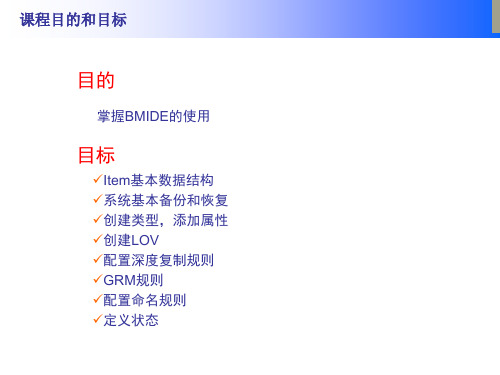
课程目的和目标目的掌握BMIDE的使用目标✓Item基本数据结构✓系统基本备份和恢复✓创建类型,添加属性✓创建LOV✓配置深度复制规则✓GRM规则✓配置命名规则✓定义状态Item结构•Home文件夹•邮箱•Newstuff•Item•Item Revision•Item Master Form •Item Rev Master Form •Dataset 数据集•伪文件夹•备份数据库•恢复数据库•备份和恢复tcdata目录界面介绍•查找和查看类型•查找业务类对应的存储类•查找父类•查看扩展创建类型•Item是一般业务对象的根对象•BusinessObject•POM_object•类型(业务对象)•存储类(类)•动态类(RuntimeBuss…)动态类属于类型的一种创建类型(操作)•创建SFDoc类型,继承自Item备份BMIDE客户化内容•备份工程如cus下的extensions文件夹创建属性•属性的类型✓永久✓运行时✓复合✓关系•属性的继承•属性的特性✓enable✓required✓visible•复合属性•同名属性在不同类型上创建属性(操作)•为SFDoc版本表单(IRM)创建如下属性:sf_Doc_type,sf_Prod_type,sf_Desc创建复合属性(操作)•把属性sf_Doc_type复合到IR上动态类型•什么是动态类型?•动态类型有哪些?•可以创建动态类型吗?•动态类型上的属性是不是动态的?•可以为动态类型创建属性吗?•新建LOV 新建车型(SFProdType):动车,城轨•层叠LOV 动车(SFProdTypeDC)下有:SFE12, SFE16•新建LOV 新建车型(SFProdType):动车,城轨•层叠LOV 动车(SFProdTypeDC)下有:SFE12, SFE16Dataset(工具创建操作)选项->工具•如有必要,先新建工具Dataset(创建操作)查找Dataset->新建…深度复制规则•SFDoc的IR对应的数据集执行对象复制GRM规则•SFDoc的Item不能直接关联Dataset命名规则•生成格式如SF-DOC-0000的自动编码添加状态(操作)•通过客户化,创建自定义的发布状态。
PLMHome_Teamcenter 9 BMIDE入门教程(中)

TeamcenterPLM --PLMHomemildcatContents (3)Item (3)1. CommonItem (3)2. SampleItem (5)3. property (7)4. Deploy (9)5. (10)6. (12)7. CommonItem master (13)8. SimpleItemRevision (15)9. (16)10. SampleItem (16)Form (20)1. A2_ERPDataForm (20)2. (21)Relation (22)1. justification_rel (23)2. (24)LOV (25)1. LOV (25)2. LOV (26)3. LOV (27)4. LOV (31)5. LOV (31)6. (35)Dataset (37)1. Tool (37)2. dataset (39)3. (42)plmhome_dev.Item1. CommonItemBusiness Object Item CommonItem CustomerName Attribute Type String LengthA2_Customer String60Customer Revision form2. SampleItemCommonItem SampleItemMakeBuyName Attribute Type String LengthName Attribute Type String LengthA2_MakeBuy String32item RevisionName Attribute Type String LengthA2_Material String32A2_Approved Logical false3. propertyA2_commonItem A2_CustomerName Required Visible DescriptionA2_Customer No Yes CustomerDefiniationSampleItem A2_MakeBuyName Required Visible DescriptionA2_MakeBuy No Yes MakeBuySampleItem RevisionName Required VisibleA2_Material No YesA2_Approved No Yes4.Deploylog SuccessTAO5.Teamcenter9 New Item itemCommonItem SimpleItemNext item item revision6.PropertiesMaterial RequiredProperty constant ValueModifiable WriteRequired trueApproved Visible = falseProperty constant ValueModifiable WriteVisible false7. CommonItem masterCommonItem masterCommonItem Revision Master visible false8. SimpleItemRevisionSampleItemRevision Cost Name Attribute Type String LengthA2_Cost Double Not applicable9.Teamcenter10. SampleItemXMLRenderingStylesheet Itemsave as A2_SimpleItem Viewer SampleItem <property name="a2_Customer" /><property name="a2_MakeBuy" />A2_simpleItem RevisionEdit— Options Index ItemForm1. A2_ERPDataFormFormERPTagNumber Nomenclature LongLead PrototypeDateName AttributeTypeStringLengthA2_ERPTagNumber String 32 A2_Nomenclature String 60 A2_LongLead Logical falseA2_PrototypeDate Date Not applicable2.TAO teamcenter Form ERPDataFormViewerRelation1. justification_relIManRelation JustificationRelationAttaching_User, Attach_DateName AttributeTypeStringSizePropertyConstantNameValueA2_Attaching_User String32Modifiable WriteA2_Attach_Date Date NotapplicableModifiable Write2.TAO TeamcenterItemRevision_DefaultChildProperties A2_JustificationRelationLOV1. LOVExtensions LOV LOV…Torque_lov2. LOVSimpleItem MakeBuyMakeBuy LOV MakeBuy LOV MakeBuy3. LOVLOV xml lovLOVLOVA2_effects<?xml version="1.0" encoding="UTF-8"?><TcBusinessData xmlns="/BusinessModel/TcBusinessData" Date="" TcVersion=""><Add><TcLOV name="A2_Effects_lov" lovType="ListOfValuesString" usage="Exhaustive"> <TcLOVValue value="Environment" description="" conditionName="isTrue"/><TcLOVValue value="Faculty" description="" conditionName="isTrue"/><TcLOVValue value="Hardware" description="" conditionName="isTrue"/><TcLOVValue value="Schedule" description="" conditionName="isTrue"/><TcLOVValue value="Software" description="" conditionName="isTrue"/></TcLOV></Add></TcBusinessData>A2_ProductionLines_lov<?xml version="1.0" encoding="UTF-8"?><TcBusinessData xmlns="/BusinessModel/TcBusinessData"Date="" TcVersion=""><Add><TcLOV name="A2_ProductionLines_lov" lovType="ListOfValuesString" usage="Exhaustive"> <TcLOVValue value="Red" description="" conditionName="isTrue"/><TcLOVValue value="Black" description="" conditionName="isTrue"/><TcLOVValue value="Green" description="" conditionName="isTrue"/><TcLOVValue value="Blue" description="" conditionName="isTrue"/></TcLOV></Add></TcBusinessData>A2_interdependent_lovs<?xml version="1.0" encoding="UTF-8"?><TcBusinessData xmlns="/BusinessModel/TcBusinessData"Date="" TcVersion=""><Add><TcLOV name="A2_HQFacilities_lov" lovType="ListOfValuesString" usage="Exhaustive"><TcLOVValue value="Facility A" description="" conditionName="isTrue"/><TcLOVValue value="Facility B" description="" conditionName="isTrue"/></TcLOV><TcLOV name="A2_Location_lov" lovType="ListOfValuesString" usage="Exhaustive"><TcLOVValue value="Headquarters" description="" conditionName="isTrue"/><TcLOVValue value="North" description="" conditionName="isTrue"/><TcLOVValue value="South" description="" conditionName="isTrue"/></TcLOV><TcLOV name="A2_NorthFacilities_lov" lovType="ListOfValuesString" usage="Exhaustive"> <TcLOVValue value="Facility C" description="" conditionName="isTrue"/><TcLOVValue value="Facility D" description="" conditionName="isTrue"/><TcLOVValue value="Facility E" description="" conditionName="isTrue"/></TcLOV><TcLOV name="A2_SouthFacilities_lov" lovType="ListOfValuesString" usage="Exhaustive"> <TcLOVValue value="Facility F" description="" conditionName="isTrue"/><TcLOVValue value="Facility G" description="" conditionName="isTrue"/><TcLOVValue value="Facility H" description="" conditionName="isTrue"/></TcLOV></Add></TcBusinessData>A2_Category_lov<?xml version="1.0" encoding="UTF-8"?><TcBusinessData xmlns="/BusinessModel/TcBusinessData"Date="" TcVersion=""><Add><TcLOV name="A2_Category_lov" lovType="ListOfValuesString" usage="Exhaustive"><TcLOVValue value="Best of Show" description="" conditionName="isTrue"/><TcLOVValue value="Kit Car" description="" conditionName="isTrue"/><TcLOVValue value="High Performance" description="" conditionName="isTrue"/></TcLOV></Add></TcBusinessData>4. LOVLOVCategory_lov Show Cascading View sub lov KitCars_lov.LOV5. LOVSampleItem CarType ProductLine LocationLocation_Lov LOVLOV Attachments AttachEdit LOVAttach a2_Customer locationa2_ProductionLines_lov sampleItem ProductLines6.TAO TeamcentersampleItem LOVsample Item stylesheet viewer sampleitemDataset1. ToolOption Tools ToolASCIITool2. datasetdataset new business objectdataset3.TeamcenterTextEditdataset Text tool used ToolMyWord.word。
BMIDE模板的添加与删除-倪洁——【Team Center 精品培训资料】

图2
添加完成后,就可以在%TC_ROOT%下的bmide\templates中看到对应的模板文件*_template.xml以及模板说明文件*_dependency.xml等,如图3。
图3
打开master.xml文件,可看到创建BMIDE项目时可供选择的模板文件,如图4。
图4
若没有创建BMIDE项目,可以在创建时勾选,如图5。
B
作者:倪洁审校:恽君达
适用版本:TC10
在项目实施过程中,用于BMIDE项目的模板通常不止一个。一般情况下,新建BMIDE模板项目时,若不手动添加,通常只有foundation.xml模板,下面介绍手动添加和删除其他模板的方法。
启动环境管理器,选择“添加/更新ห้องสมุดไป่ตู้于在业务建模器IDE客户端中工作的模板”,如图1,添加可用于BMIDE的模板,如图2。
图5
若已存在BMIDE项目,则选中项目右键选择“属性”,点击Teamcenter,选择BMIDE,选择需要的模板,如图6,然后重新加载项目即可。
图6
若想去除当前BMIDE项目中已添加的模板,打开项目模板所在路径下extensions文件夹下的dependency.xml文件,如图7。
图7
然后删除相应的模板语句,如图8。
图8
然后重新加载项目,模板已去除勾选,如图9。
图9
teamcenter流程Handle用法示例
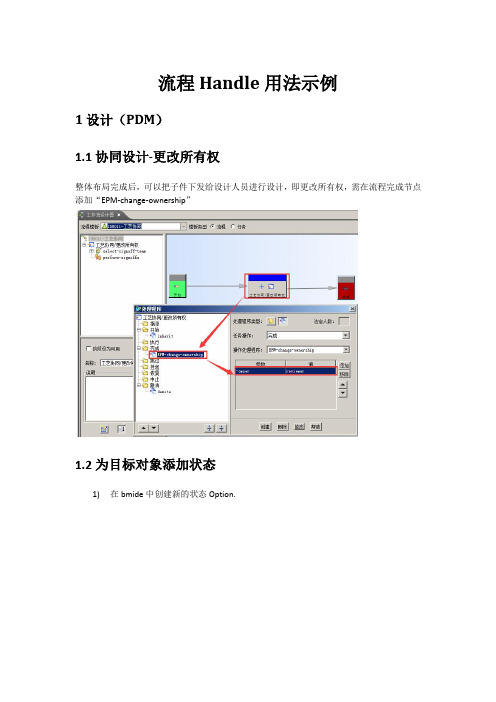
流程Handle用法示例1设计(PDM)1.1协同设计-更改所有权整体布局完成后,可以把子件下发给设计人员进行设计,即更改所有权,需在流程完成节点添加“EPM-change-ownership”1.2为目标对象添加状态1)在bmide中创建新的状态Option.2)在流程中的添加状态任务中的Start下添加creat-status handle.参数值为BMIDE中新建状态的名称。
3)在流程中的添加状态任务中的Complete下添加add-status Handle,一般系统已经默认添加。
1.3为目标移除状态1.4审核拒绝回退功能1)使用“拒绝”路径2)使handler执行审核拒绝的回退功能2.1)在审核根任务上添加demote Handle,指定退回的任务名称,例如“编写”。
2.2)在审核任务的perform-signoffs子任务的Perform下添加demote-on-reject Handle.参数为:-num_rejections,值为-1.1.5流程拒绝时邮件通知(未完)基于Teamcenter8.3版本,拒绝时如需要通知,不可用拒绝线,只能用“demote”handle 来进行退回指定1.6 发布整个NX装配结构1)在开始节点添加“EPM-attach-assembly-components”2)发布所有层级的“UGMASTER”一、创建流程时自动指派任务审核者1)在审核任务的子任务select-signoff-team 下的Start下添加adhoc-signoffs Handle.参数为-assignee, 更多value的用法请参照Help. 本handle只适用于审批任务。
auto-assign适用于任何任务。
2)创建流程时,未指派审核者直接点击OK。
3)流程创建成功后,审核任务已自动指派审核者。
二、为流程任务自动指派执行者1)在流程任一任务的Start下添加auto-assign Handle,如下图所示:(验证,需增加参数AUTO_COMPLETE,流程才可以走下去)2)创建时,未为任务指派责任方,流程创建者为nancy.3)创建完成后,按照Handle自动为任务指派了责任方。
【Team Center精品资料】【BMIDE培训资料】扩展赋值操作的简单介绍+孙健

扩展赋值操作的介绍
作者:孙健测试版本:Teamcenter 10
在teamcenter中,客户常常希望在建立一个ITEM时,附带产生一个属性,这时我们就需要使用到拓展赋值操作。
做一个ITEMRevision的拓展赋值。
图1
首先进入MpartRevision的界面,然后点击操作命令
1
图2
进入操作面板
2
展开操作面板下的操作文件夹,再打开下面的原有的操作。
图3
根据文本给的信息,可知是在创建MpartRevision之后,会附加创
3
建一个CADform,关系是IMAN_specification。
所有选择IMAN_save,并对其添加后操作。
图4
根据Word提示的表单,将相应属性填写进去就可以完成拓展赋值的操作了。
4
图5
5。
Teamcenter之BMIDE浏览

Teamcenter之BMIDE浏览BMIDE浏览1、启动业务建模器IDE第1步:创建STUDENT_HOME的快捷方式\\ setup_files\\ vcBMIDE.bat 在桌面上。
第2步:双击您的新vsBMIDE快捷方式启动BMIDE。
第3步:在工作区启动窗口中,输入STUDENT_HOME\\工作区- BMIDE为工作区的值:。
第4步:检查框,以便该软件不会再问。
第5步:单击确定。
2、观察概述,教程,并在工作台按钮欢迎窗口第1步:如果有必要,选择帮助- >欢迎返回到欢迎窗口。
第2步:注意有在欢迎窗口三个按钮。
您可能需要滚动查看所有的按钮。
概述提供的功能的概述。
教程提供的教程。
工作台打开Workbench窗口。
在后续的登录,这是最初的窗口被显示。
3、打开总览窗口的业务建模器IDE第1步:单击Overview按钮。
出现在总览窗口。
第2步:点击右上角工具栏上的主页按钮,返回到欢迎窗口。
3、打开教程窗口的业务建模器IDE第1步:单击教程按钮。
第2步:查看教程点击获取使用教程IDE中启动窗口。
第3步:请注意,开始使用IDE的教程在右侧打开第4步:第一个教程任务默认情况下扩大。
单击另一个任务展开它。
第5步:点击打开相关帮助按钮,任务的右看看更多信息。
第6步:单击关闭按钮在帮助的右上角- Teamcenter的窗口关闭相关的帮助。
第7步:在本教程的顶部,单击还原欢迎链接返回本教程窗口。
第8步:点击右上角工具栏上的主页按钮,返回到欢迎窗口。
4、打开Workbench窗口第1步:单击工作台按钮。
第2步:选择帮助?欢迎返回到欢迎窗口。
离开这个页面打开的下一个活动。
5、注意哪个角度看是开放的第1步:在应用程序窗口标题栏的左上角,注意文本,业务建模器IDE,显示表明企业建模的IDE观点是开放的。
第2步:在应用程序窗口的右上方,请注意,名称,业务模式...,显示,也表明了业务建模IDE的观点是开放的。
6、打开Resource透视图第1步:从主菜单栏中,选择Window----打开透视图----其他。
TeamcenterBMIDE使用操作手册(中文)
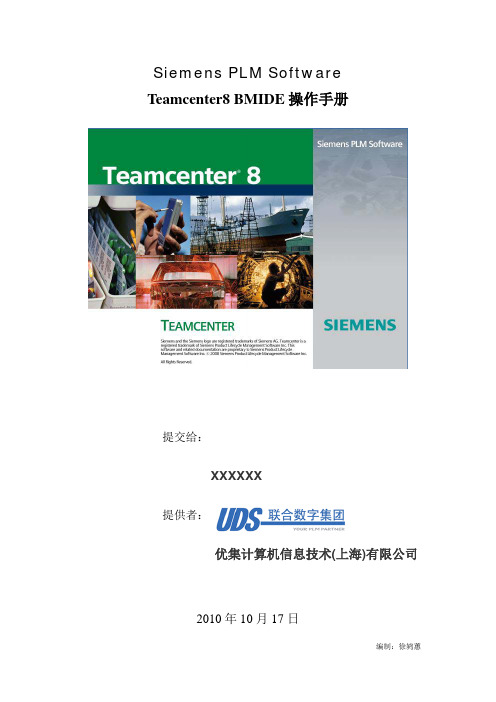
Siemens PLM Software Teamcenter8 BMIDE操作手册提交给:XXXXXX优集计算机信息技术(上海)有限公司2010年10月17日编制:徐鸫蕙1.BMIDE概述 (3)1.1 BMIDE的初始界面 (3)1.2 BMIDE基本操作 (5)1.2.1 打开BMIDE透视图 (5)1.2.2 设置服务器连接概要表首选项 (6)1.2.3 创建项目 (8)1.2.4 设置活动的扩展文件 (12)1.2.5 执行示例定制 (13)1.2.6 保存更改 (15)1.2.7 部署到测试服务器中 (16)1.2.8 确认更改 (18)2 BMIDE常用操作 (19)2.1 使用业务对象 (19)2.1.1业务对象的概念 (19)2.1.2业务对象的分类 (19)2.2类 (25)2.2.1类的概念与作用 (25)2.2.2 类的创建 (26)2.3属性管理 (27)2.3.1添加和移除属性的操作方法 (28)2.3.2 属性类型 (32)2.3.3 属性类型等概念的说明 (32)2.4 创建值列表 (33)2.4.1值列表(LOV)的概念与作用 (33)2.4.2 LOV基本操作 (33)2.4.3 LOV的实际效果 (37)2.5 使用UML编辑器 (37)3 使用规则的创建 (38)3.1 GRM规则 (38)3.1.1 GRM规则概念 (38)3.1.2 创建步骤 (38)3.1.3 实际效果 (39)3.2 创建命名规则 (40)3.2.1命名规则的概念 (40)3.2.2 创建步骤 (40)3.2.3 实际效果 (42)3.3 创建深层复制规则 (43)3.3.1 深层复制规则的概念 (43)3.3.2 创建步骤 (43)3.3.3 实际效果 (44)3.4 创建业务对象显示规则 (45)3.4.1 显示规则的概念 (45)3.4.2 创建步骤 (45)3.4.3 实际结果 (47)1.BMIDE概述1.1 BMIDE的初始界面在概述中,点击“入门”、“用户界面”、“设置”、“基本任务”可以查询到相关操作说明手册。
TC设置文件夹颜色 ——【Team Center 精品培训资料】

2)点击图标默认连接,弹出图标更改界面(如图3)。
图3
3)点击浏览按钮,找到需要的图标(如图4)
图4
4)点击完成,图标连接变为对应图片连接。(如图5)。
图5
5)部署BMIDE,登录TC创建文件夹Hale Waihona Puke 可以看到绿色文件夹对象。(如图6)。
图6
TC设置文件夹颜色
作者:张玮琦审校:常勇
适用版本:TC11
Teamcenter系统默认提供文件夹对象,用户可以使用默认的文件夹存储数据,但是默认的文件夹颜色单一,不容易区分。(如图1)。
图1
通过BMIDE提供的文件夹图标设置功能,管理员可以方便快捷增加修改不同种类文件夹颜色。
具体操作如下:
1)打开BMIDE,选择需要更改的文件夹类型。(如图2)。
M-Design 用户手册说明书
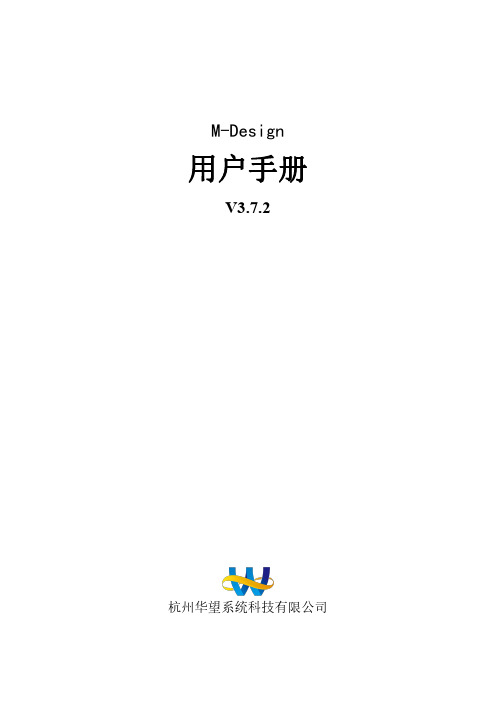
M-Design用户手册V3.7.2杭州华望系统科技有限公司前言概述本用户手册主要介绍了M-Design建模设计软件所有的功能与操作。
读者对象本需求手册适用于以下读者:●MBSE实施建模人员●设计研发人员目录1.引言 (1)1.1编写目的 (1)1.2背景 (1)2.安装M-Design (2)2.1系统要求 (2)2.2安装步骤 (2)2.3License激活 (6)2.3.1固定license激活 (7)2.3.1.1通过license文件激活 (7)2.3.1.2通过手工输入license激活 (9)2.3.2服务器账号激活 (10)3.用户使用指南 (12)3.1欢迎页 (12)3.1.1教程页 (12)3.1.2产品介绍页 (13)3.2用户界面 (14)3.2.1菜单栏 (14)3.2.2工具栏 (15)3.2.3项目面板 (16)3.2.3.1模型树 (16)3.2.3.1.1模型树工具栏 (16)3.2.3.1.2模型树功能 (16)3.2.3.2图表 (17)3.2.4属性面板 (18)3.2.5图表工作区 (19)3.2.5.1图表标签栏 (19)3.2.5.2图表工具栏 (19)3.2.5.3组件区 (20)3.2.5.4绘图区 (21)3.2.5.5图表区工具条 (22)3.2.5.5.1缩略图 (22)3.2.5.5.3文字设置 (23)3.2.5.5.4布局设置 (24)3.2.5.5.5画布设置 (25)3.2.6状态栏 (25)3.3项目 (26)3.3.1创建项目 (26)3.3.2保存项目 (27)3.3.3打开项目 (27)3.3.4导入项目 (28)3.3.5导出项目 (28)3.3.6切换项目 (28)3.3.7文件恢复 (28)3.3.8导入需求 (29)3.3.8.1从Excel文件中导入需求 (29)3.3.8.2从ReqIF文件中导入需求 (30)3.3.8.3从M-Require中同步需求 (31)3.3.8.4从M-Require中更新需求 (32)3.4绘图功能 (33)3.4.1创建图表 (34)3.4.2打开图表 (35)3.4.3图表头部信息 (35)3.4.4复制和粘贴对象 (36)3.4.5使用图表标签 (36)3.4.6设置图表属性 (36)3.4.7操作图元 (38)3.4.7.1创建图元 (39)3.4.7.2删除图元 (39)3.4.8操作关系和路径 (40)3.4.8.1创建关系 (40)3.4.8.1.1在模型树上创建关系 (40)3.4.8.1.2在图表上创建关系 (43)3.4.8.2删除关系 (43)3.4.9显示关联 (44)3.4.9.2显示关系连线 (44)3.4.9.4显示关联元素 (44)3.4.10情境工具 (45)3.4.10.1情境操作按钮 (45)3.4.10.2情境工具条 (46)3.4.11缩放 (47)3.4.11.1使用缩放按钮 (47)3.4.11.2使用缩略图 (47)3.4.12使用网格 (47)3.4.12.1显示网格 (47)3.4.12.2调整网格尺寸和颜色 (48)3.5模型元素操作 (48)3.5.1创建模型元素 (48)3.5.2元素导航 (49)3.5.3元素定位 (49)3.5.4编辑属性 (50)3.5.5修改元素名称 (50)3.5.6删除元素 (50)3.6图表 (51)3.6.1SysML图表 (51)3.6.1.1模块定义图 (52)3.6.1.1.1目的 (52)3.6.1.1.2用途 (52)3.6.1.1.3总结 (53)3.6.1.2内部模块图 (53)3.6.1.2.1目的 (53)3.6.1.2.2用途 (53)3.6.1.2.3总结 (54)3.6.1.2.4使用 (54)3.6.1.3用例图 (55)3.6.1.3.1目的 (55)3.6.1.3.2用途 (55)3.6.1.3.3总结 (55)3.6.1.4活动图 (56)3.6.1.4.1目的 (56)3.6.1.4.3总结 (56)3.6.1.5序列图 (57)3.6.1.5.1目的 (57)3.6.1.5.2用途 (57)3.6.1.5.3总结 (57)3.6.1.6状态机图 (58)3.6.1.6.1目的 (58)3.6.1.6.2用途 (58)3.6.1.6.3总结 (58)3.6.1.7参数图 (59)3.6.1.7.1目的 (59)3.6.1.7.2用途 (59)3.6.1.7.3总结 (59)3.6.1.8包图 (60)3.6.1.8.1目的 (60)3.6.1.8.2用途 (60)3.6.1.8.3总结 (60)3.6.1.9需求图 (61)3.6.1.9.1目的 (61)3.6.1.9.2用途 (61)3.6.1.9.3总结 (61)3.6.2分析图表 (62)3.6.2.1通用矩阵 (62)3.6.2.1.1创建通用矩阵 (62)3.6.2.1.2使用通用矩阵 (62)3.6.2.2需求追溯图 (71)3.6.2.2.1创建需求追溯图 (72)3.6.2.2.2使用需求追溯图 (74)3.6.3表格 (78)3.6.3.1表格工具栏 (79)3.6.3.2创建表格 (79)3.6.3.3通用表 (79)3.6.3.4需求表 (81)3.6.3.4.1需求表工具栏 (82)3.6.3.4.3编辑需求 (84)3.6.3.4.4设置显示字段 (84)3.6.3.4.5搜索需求 (85)3.6.3.4.6创建需求关系 (85)3.6.3.4.7删除/移出需求 (86)3.6.3.5黑盒ICD表 (87)3.6.3.5.1新建黑盒ICD表 (87)3.6.3.5.2设置显示字段 (87)3.6.3.5.3设置查询范围 (88)3.6.3.6部件ICD表 (88)3.6.3.6.1新建部件ICD表 (88)3.6.3.6.2设置显示字段 (89)3.6.3.6.3设置查询范围 (89)3.7数据交换 (94)3.7.1xml导入导出 (94)3.7.1.1xml标准格式导出 (94)3.7.1.2xml标准格式导入 (95)3.7.2图片导出 (96)3.8模型分析 (96)3.8.1模型校验 (96)3.9SysML常用元素 (97)3.9.1包Package (97)3.9.1.1显示包元素的内部结构 (97)3.9.1.2使用嵌套来表达包含关系 (97)3.9.1.3创建包的包含关系 (98)3.9.2包导入Package Import (99)3.9.2.1创建包导入关系 (99)3.9.3元素导入Element Import (100)3.9.3.1创建元素导入 (100)3.9.4模块Block (101)3.9.4.1添加属性 (101)3.9.4.2添加端口 (103)3.9.5接口模块Interface Block (104)3.9.5.1使用接口模块作为完整端口的类型 (104)3.9.6约束模块Constraint Block (105)3.9.6.1设置约束表达式 (106)3.9.6.2自动解析参数 (108)3.9.7值类型ValueType (108)3.9.8度量类型QuantityKind (109)3.9.9度量单位Unit (109)3.9.10枚举类型Enumeration (109)3.9.10.1对枚举类型添加字面量 (109)3.9.11信号Signal (110)3.9.12实例Instance (110)3.9.12.1创建模块的实例 (110)3.9.13接口Interface (111)3.9.14端口Port (111)3.9.14.1设置提供/请求接口 (111)3.9.15代理端口ProxyPort (112)3.9.15.1创建代理端口 (112)3.9.16完整端口FullPort (113)3.9.17实例连接Link (113)3.9.18关联关系Association (113)3.9.18.1使用引用关联创建引用属性 (113)3.9.19定向关联DirectedAssociation (114)3.9.20聚合关系Aggregation (115)3.9.20.1转变聚合关系为关联关系 (115)3.9.21定向聚合DirectedAggregation (115)3.9.22组合关系Composition (115)3.9.22.1使用组合关系创建部件属性 (115)3.9.23泛化关系Generalization (116)3.9.23.1使用泛化实现针对抽象的设计 (117)3.9.24使用Usage (119)3.9.25执行者Actor (119)3.9.25.1连接关系 (119)3.9.26用例UseCase (119)3.9.26.1添加属性 (120)3.9.26.2连接关系 (120)3.9.27项目流ItemFlow (120)3.9.28测试用例TestCase (121)3.9.28.1创建测试用例 (121)3.9.28.2添加关系 (121)3.9.29需求Requirement (122)3.9.29.1添加属性 (122)3.9.29.2连接关系 (122)3.9.30满足Satisfy (123)3.9.31派生需求DeriveReqt (124)3.9.32复制Copy (124)3.9.33追踪Trace (125)3.9.34验证Verify (125)3.9.35精化Refine (126)3.9.36简单状态Simple State (127)3.9.36.1添加区域 (127)3.9.36.2状态机图内部行为 (128)3.9.36.3连接关系 (130)3.9.37复合状态Composite State (131)3.9.38子状态机Submachine State (131)3.9.39起始状态Initial (131)3.9.40终止状态Final State (132)3.9.41终止Terminate (132)3.9.42入口点Entry Point (132)3.9.43出口点Exit Point (133)3.9.44结合连接器Connection Point Reference (133)3.9.44.1选择入口点和出口点 (133)3.9.45深层历史连接器Deep History (134)3.9.46浅层历史连接器Shallow History (134)3.9.47连接器Junction (135)3.9.48转换Transition (135)3.9.49到自己的转换Transition to Self (136)3.9.50有效性度量Measure of effectiveness (136)3.9.51目标函数Objective Function (137)3.9.52动作Action (137)3.9.53调用行为动作Call Behavior Action (138)3.9.54调用操作动作Call Operation Action (138)3.9.55不透明动作Opaque Action (139)3.9.55.1设置不透明动作的内容 (139)3.9.56对象节点Object Node (140)3.9.57活动参数节点Activity Parameter Node (140)3.9.58控制流Control Flow (141)3.9.59对象流Object Flow (141)3.9.60发送信号动作Send Signal Action (141)3.9.61接受事件动作Accept Event Action (141)3.9.62等待时间动作Wait Time Action (142)3.9.63活动起点Initial Node (142)3.9.64活动终点Activity Final (142)3.9.65流终点Flow Final (142)3.9.66判断节点Decision (143)3.9.67合并节点Merge (143)3.9.68异常处理器Exception Handler (143)3.9.69可中断活动区域Interruptible Activity Region (143)3.9.70结构化节点Structured Activity Node (143)3.9.71条件节点Conditional Node (144)3.9.72栓Pin (144)3.9.73泳道Swimlanes (144)3.9.74流端口Flow Port (144)3.9.75值属性Value Property (145)3.9.76部件属性Part Property (145)3.9.77引用属性Reference Property (145)3.9.78约束属性Constraint Property (145)3.9.79流属性Flow Property (145)3.9.80参与者属性Participant Property (146)3.9.81约束关联Bound Reference (146)3.9.82类型行为属性ClassifierBehaviorProperty (146)3.9.83连接器Connector (146)3.9.84绑定连接器Binding Connector (146)3.9.85生命线Lifeline (147)3.9.85.1设置生命线的声明 (147)3.9.86组合片段CombinedFragment (149)3.9.86.1选择操作符Option (150)3.9.86.2循环操作符Loop (150)3.9.86.3可选操作符Alternatives (150)3.9.86.4并行操作符Parallel (150)3.9.86.5断开操作符Break (151)3.9.86.6否定操作符Negative (151)3.9.86.7忽略操作符Ignore (151)3.9.87交互引用Interaction Use (151)3.9.88消息Message (151)3.9.89调用消息Call Message (151)3.9.90发送消息Send Message (151)3.9.91回复消息Reply Message (152)3.9.92递归消息Recursive Message (152)3.9.93删除消息Delete Message (152)3.9.94丢失的消息Lost Message (152)3.9.95给自己的消息Message to Self (152)3.9.96时间段约束DurationConstraint (152)3.9.97时间点约束TimeConstraint (153)4.扩展和DSL指南 (155)4.1基础概念 (155)4.2使用扩展包 (155)4.2.1创建扩展包 (155)4.2.2扩展包的导出和导入 (156)4.2.3使用构造型 (157)5.协同建模指南 (160)5.1协同用户 (160)5.1.1登录 (160)5.1.2登出 (161)5.1.3退出 (161)5.2发布新项目 (162)5.3项目列表 (162)5.4检入检出 (164)5.4.1检入 (164)5.4.2检出 (165)5.5快速更新 (166)5.6提交更改 (167)1.引言1.1编写目的M-Design是一款针对SysyML需求建模管理开发的一款工业建模软件,为了便于建模人员了解M-Design的建模设计流程和平台功能,建模流程,产品特点,注意事项等,特制定本手册。
01-BMIDE02——【Team Center 精品培训资料】

• 若子业务对象没有设置规则,系统会一级级向上找父类对象,第一条规则找到就执行。
创建命名规则
命名规则支持正则表 达式
创建规则 ---深层复制规则
❖ 深度复制规则是对于item rev修订和另存时候的行为。 ❖ 可以设置item rev下的内容(Datasets, Folders, and Forms)如何处
上海联宏创能信息科技有限公司
1
目录
1
对象关系配置
2
LOV(选项)配置
3
对象规则配置
4
状态、注释、度量单位配置
5
Q&A
创建关系
在ImanRelation对象下新建关系业务对象Z4_justification_rel
创建关系属性
附加关系到对象版本
保存,部署到服务器
新增首选项
查看关系中的属性
目录
❖condition-name(argument-list) :=expression
目录
1
对象关系配置
2
LOV(选项)配置
3
对象规则配置
4
状态、注释、度量单位配置
5
Q&A
创建注释
注释:Teamcenter系统中的BOM Line属性
创建注释
部署成功后 的效果
BMID冷部署操作指南——【Team Center 精品培训资料】

点 击 下 一 步 不 用 任 何 修 改
!
点 击 下 一 步 不 用 任 何 修 改
!
点 击 下 一 步 不 用 任 何 修 改
!
下拉菜单点击Βιβλιοθήκη 展。这是添加打包文件 之前的样子。
点击浏览。
点击完浏览将会出现这 个对话框。
需要找到打包文件的位 置。
文件位置解释在备注当 中。
可以发现扩展里 多出了一个选项。
选择这个扩展,点击 下一步。
确认没有多余的服 务以后,点击OK, 下一步。
输入密码infodba 点击下一步。
点击下一步。
点击开始,进 行安装。
进入安装中界
面,一般需要 10-20分钟的 时间。
安装完成的界 面。
进入 TC10 可以发现所有 BMID内容已经部署完毕。
17
打包模板在bmide工具栏中选择打包模板扩点击完成系统将会自动打包
打包模板 在BMIDE工具栏中选择打包模板扩 展。
点击完成,系统将 会自动打包。
点击开始菜单,Teamcenter 10 ,右键 Environment Manager, 运行。
注:有时需要一管理员身份运行,不 以管理员身份运行将导致部署失败!
Teamcenter用户基础操作手册 中文
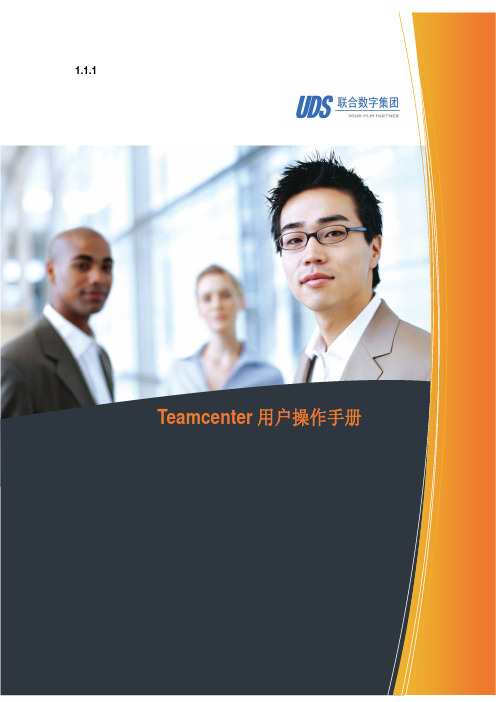
2.Teamcenter8.3 系统基本操作....................................................................................................4 2.1 登陆 Teamcenter8.3 系统 ................................................................................................4 2.1.1 启动 Teamcenter8.3 客户端....................................................................................4 2.1.2 登录 Teamcenter8.3 系统.......................................................................................5 2.2 用户设置...........................................................................................................................6 2.2.1 打开用户设置窗口..................................................................................................6 2.2.2 设定登录默认组、角色..........................................................................................7 2.2.3 更改用户密码:......................................................................................................7 2.2.4 临时更改用户身份(角色):................................................................................8 2.2.5 查看个人信息..........................................................................................................8 2.3 启动应用功能程序...........................................................................................................9 2.4 查看组织结构.................................................................................................................11 2.5 查看组织结构退出 Teamcenter8 系统..........................................................................11
PLMHome-Teamcenter 9 BMIDE入门教程(上)

Teamcenter 9 BMIDE入门教程(上)PLM之家-PLMHomeContentsTeamcenter 9 BMIDE入门教程(上) (1)PLM之家-PLMHome (1)第一章BMIDE界面及启动 (3)1. 启动BMIDE (3)2. Workbench/Welcome (4)3. Perspective (4)第二章导入一个已存在的BMIDE 项目 (5)1. 选择导入 (5)2. 通过选择模版完成对应模版项目的导入 (7)第三章Teamcenter中创建,导入,导出Preference (8)1. 新建分类Category (8)2. 新建Preference (9)3. 导出Preference (11)4. 导入Preference (11)第四章导入一个存在的独立模版XML (12)1. 选中项目-导入 (12)2. 选择一个模版文件 (13)3. 验证导入的对象 (13)第五章添加一个新的扩展文件Extensions (14)1. 添加Extensions (14)2. 设置Active状态 (15)第六章使用BMIDE查找功能 (16)1. 查找业务对象business object (16)2. 查找类Class (17)第七章创建一个新的BMIDE项目 (18)1. 新建Business Modeler IDE (18)2. 设置项目属性 (19)3. 完成项目的创建 (21)第八章测试服务器连接 (22)1. 创建连接 (22)2. 测试连接 (23)第九章部署数据模型 (25)1. 保存数据模型 (25)2. 部署模版文件 (26)第一章BMIDE界面及启动1.启动BMIDEStart→All Programs→Teamcenter9→Business Modeler IDE.2.Workbench/Welcome通过点击Workbench 即可进入3.Perspective通过打开BMIDE视图,即可进入BMIDE界面(版本不同,可能导致稍许不同的操作,无论怎样,都可以通过这种方式进入BMIDE模块)注意:BMIDE模块提供能了丰富的帮助学习文档,包括视频等内容,适合适时查询和学习。
- 1、下载文档前请自行甄别文档内容的完整性,平台不提供额外的编辑、内容补充、找答案等附加服务。
- 2、"仅部分预览"的文档,不可在线预览部分如存在完整性等问题,可反馈申请退款(可完整预览的文档不适用该条件!)。
- 3、如文档侵犯您的权益,请联系客服反馈,我们会尽快为您处理(人工客服工作时间:9:00-18:30)。
Siemens PLM Software Teamcenter8 BMIDE操作手册提交给:XXXXXX优集计算机信息技术(上海)有限公司2010年10月17日编制:徐鸫蕙1.BMIDE概述 (3)1.1 BMIDE的初始界面 (3)1.2 BMIDE基本操作 (5)1.2.1 打开BMIDE透视图 (5)1.2.2 设置服务器连接概要表首选项 (6)1.2.3 创建项目 (8)1.2.4 设置活动的扩展文件 (12)1.2.5 执行示例定制 (13)1.2.6 保存更改 (15)1.2.7 部署到测试服务器中 (16)1.2.8 确认更改 (18)2 BMIDE常用操作 (19)2.1 使用业务对象 (19)2.1.1业务对象的概念 (19)2.1.2业务对象的分类 (19)2.2类 (25)2.2.1类的概念与作用 (25)2.2.2 类的创建 (26)2.3属性管理 (27)2.3.1添加和移除属性的操作方法 (28)2.3.2 属性类型 (32)2.3.3 属性类型等概念的说明 (32)2.4 创建值列表 (33)2.4.1值列表(LOV)的概念与作用 (33)2.4.2 LOV基本操作 (33)2.4.3 LOV的实际效果 (37)2.5 使用UML编辑器 (37)3 使用规则的创建 (38)3.1 GRM规则 (38)3.1.1 GRM规则概念 (38)3.1.2 创建步骤 (38)3.1.3 实际效果 (39)3.2 创建命名规则 (40)3.2.1命名规则的概念 (40)3.2.2 创建步骤 (40)3.2.3 实际效果 (42)3.3 创建深层复制规则 (43)3.3.1 深层复制规则的概念 (43)3.3.2 创建步骤 (43)3.3.3 实际效果 (44)3.4 创建业务对象显示规则 (45)3.4.1 显示规则的概念 (45)3.4.2 创建步骤 (45)3.4.3 实际结果 (47)1.BMIDE概述1.1 BMIDE的初始界面在概述中,点击“入门”、“用户界面”、“设置”、“基本任务”可以查询到相关操作说明手册。
选择“Java开发”或“C/C++”,则进入相关编程语言的说明。
在主界面上选择“教程”,则进入BMIDE各功能的详细操作指导。
1.2 BMIDE基本操作1.2.1 打开BMIDE透视图通过选择窗口> 打开透视图> 其他> 业务建模器IDE ,进行访问业务建模器IDE 透视图。
1.2.2 设置服务器连接概要表首选项先为要部署的目标服务器输入连接首选项,然后才能将定制数据模型部署到测试服务器。
选择窗口> 首选项> Teamcenter > 服务器连接概要表。
点击“添加”。
添加完毕后,点击“确定”。
1.2.3 创建项目必须先创建项目,然后才能扩展Teamcenter 数据模型。
“项目”提供了编写和编译代码的环境。
要创建新的项目,则选择文件> 新建> 项目> 业务建模器IDE > 新建业务建模器IDE 模板项目。
选择新建BMIDE模板项目,则:完成全部完成后,项目加载成功1.2.4 设置活动的扩展文件在“业务对象”视图中选择一个项目,然后在该项目中创建新的业务对象。
右键单击该项目并从弹出菜单中选择组织> 设置活动的扩展文件。
选择default.xml 作为保存数据模型更改的文件1.2.5 执行示例定制在“业务对象”视图中,浏览到某一业务对象,需要在该业务对象下创建新的对象(例如零组件)。
也可以单击视图工具条上的“查找业务对象”按钮来查找业务对象。
右键单击业务对象,并从弹出菜单中选择新建业务对象。
在ITEMREVSION下新建属性字段。
添加好所有属性后,“完成”。
1.2.6 保存更改更改之后,必须保存数据模型。
下拉文件菜单并选择保存数据模型。
1.2.7 部署到测试服务器中更改数据模型后,可以使用“部署”向导将那些更改部署到测试服务器。
这也被称为“热部署”。
您的所有扩展从各个扩展文件累积到单个模板中,并放入数据库。
(注意:绝不要使用“部署”向导将扩展部署到生产服务器。
)右键单击“业务对象”视图中的项目,并从弹出菜单中选择部署模板在部署之前,确认启动黑窗口确认无误后,点击完成。
等几分钟后,部署完成查看相关部署日志1.2.8 确认更改通过在Teamcenter 中创建一个新业务对象的实例来确认您的更改。
例如,如果您已创建一个新的业务对象作为零组件业务对象的子项,则在“我的Teamcenter”应用程序中选择文件> 新建> 零组件。
新业务对象显示在“新建零组件”对话窗口中。
选择该新业务对象,并创建一个实例。
确认部署成功。
2 BMIDE常用操作2.1 使用业务对象2.1.1业务对象的概念业务对象是用于业务数据建模的基础对象。
例如产品的零件、相关等等2.1.2业务对象的分类业务对象分为主要业务对象或次要业务对象。
一个主要业务对象有关联的存储类,这个类的名称是与主要业务对象相同的。
次要业务对象则使用其上级业务对象存储类。
当我们添加一个主要的业务对象时,就会同时创建一个相应的类来保存数据的主要业务对象。
通常情况下,大多数由我们自定义的业务对象都是次要业务对象。
A. 创建一个ITEM 类2.1.3添加业务对象的方法当我们需要创建一个新的ITEM 类别时,首先要查找到“item ”这个父业务对象。
找到之后,右键单击“业务对象”视图中的零组件业务对象,并从弹出菜单中选择新建业务对象。
显示“新建业务对象”向导。
根据这个向导,我们就可以创建一个新类型的item 了。
当创建完成之后,我们可以发现,一个新的“item”,会有以下业务对象:ITEM、ITEM主属性表、ITEM版本、ITEM版本主属性表,以及这两个属性表的存储类。
创建FORM的过程类似,我们只需要找到“form”这个父业务对象,然后进行操作就可以了。
B 创建一个数据集业务对象。
所谓数据集业务对象,是指一个特定应用软件的文件。
例如,在Microsoft Word中创建的文件是由MSWord数据集对象表示出来的,文本文件由文本数据集对象代表,等等。
右击新建业务对象后,把该数据集业务对象的编辑工具和查看工具添加进去。
添加数据集的引用为数据集创建新的工具操作2.2类2.2.1类的概念与作用类也被称为持久对象模型(POM)。
永久表示数据模型schema。
所谓Schema,就是用于描述和规范XML文档的逻辑结构的一种语言,用来验证XML文件逻辑结构的正确性。
类的作用是用来存储相对应的业务对象。
在TC8中,业务对象的属性是通过类进行管理的。
2.2.2 类的创建当我们创建了一个主业务对象后,会自动创建一个与之相对应的类,其名称与业务对象也是相同的。
同样的,如果我们创建了一个类,那么会创建出一个相应的主业务对象。
添加新类的方法和添加业务对象的方法差不多,首先是要找到所建类的父类:但是,以下类我们是不能自动创建的:应用程序接口、数据集、表单、零组件、零组件版本和结构关联。
这些类,都是由相应的主业务对象自动创建而成。
否则,右击新建类之后,会出现一个“错误”提示:创建完成:2.3属性管理属性为零组件的特性,诸如名称、编号、描述等等。
2.3.1添加和移除属性的操作方法找到需要修改的类然后,双击打开该类这样就可以添加和移除属性了选择“完成”后的结果:同样,如果选中已经创建好的属性,右边则会出现“移除”选项,点击后就可以删除这个属性了编辑属性——只可以更改自定义属性的值。
类似于已经设定好的属性类型等不能再次修改。
部署后,新添加的字段就可以显示出来了:● 永久属性:运行时属性:一个简单的值(例如,整数,字符串或日期)。
永久存储在数据库中。
● 复合属性:这种属性来自于对另一个对象的引用。
它在数据库中以参考映射的关系而存储。
仅在运行时附加到类型的属性。
运行时属性并不直接映射到永久属性,引用或关系。
相反,运行时属性来自不储存在TEAMCENTER 数据库的系统信息(例如,日期和时间)。
运行时属性也可以用来显示为一种类型而实际上它是一个另一种类型的属性。
● 关系属性:ImanRelation 业务对象的次要对象的引用。
● 字符串长度:如果这个属性是字符串型的,那么在这里输入长度● 引用类:如果这个属性是TypedReference 类型的,在这里选择所在的属性存储类。
●初始值:填入的数值将作为这个属性字段的默认的值●上界与下界:键入一个数字或字母,来控制数字属性的数值最大与最小的限制。
●是数组:指定该属性是一个字符串数组●无限制:如果是一个数组,可以输入有没有对属性的使用的字符数的限制●暂时的:如果选中,则在数据库中的属性则不会保留●允许为空:如果不选,则可以控制该属性字段为“必填”字段●是唯一的:指定该属性值不能与其他属性值重复●是候选码:如果在数据库中存在输入的值,才可以通过。
2.4 创建值列表2.4.1值列表(LOV)的概念与作用LOV是值的选取列表。
LOV 通常由最终用户从数据条目字段末端的下拉菜单访问。
按顺序执行以下这些任务,来创建新的值列表,并将其附加到业务对象属性。
使用LOV,不仅可以方便用户进行数据的填写和维护,还可以对用户数据进行检查(比如,使用“穷举”型LOV,则不允许用户输入数据库存储之外的数据),这有效的提高了系统的效率,并保证了数据的规范。
2.4.2 LOV基本操作在“扩展”视图中,展开项目文件夹后,可以找到LOV 文件夹。
右键单击LOV 文件夹,并从弹出菜单中选择新建LOV。
显示“新建LOV”向导。
输入值列表名称,并单击添加按钮将值添加到列表中全部添加好后,选择“完成”。
结果如下:添加完毕之后,要附加LOV到业务对象属性右键单击LOV 文件夹中的新LOV,并选择弹出菜单中的打开。
LOV 详细信息显示在新视图中。
滚动到视图底部,并单击LOV 附件标题下面的附加按钮。
显示“属性附件”对话框。
选择想为其属性附加LOV 的业务对象,并在“属性”表中选择该属性。
结果如下:注意:如果需要分离已经附加上的LOV,点击“分离”即可C.查看属性的附件要查看业务对象属性的LOV 附件,请选择并打开该业务对象,找到“属性”表中的该属性。
LOV 附件显示在LOV 列中。
2.4.3 LOV的实际效果2.5 使用UML编辑器UML(统一建模语言)是一种可视化表示数据模型的常用方法。
您可以使用UML 编辑器进行数据模型更改。
首先要选择一个业务对象。
在“业务对象”视图中,右键单击一个业务对象,并从弹出菜单中选择在UML 编辑器中打开。
该业务对象在UML 编辑器中显示为一个方盒。
右键单击UML 编辑器中显示的业务对象方盒。
尝试弹出菜单中的选项。
